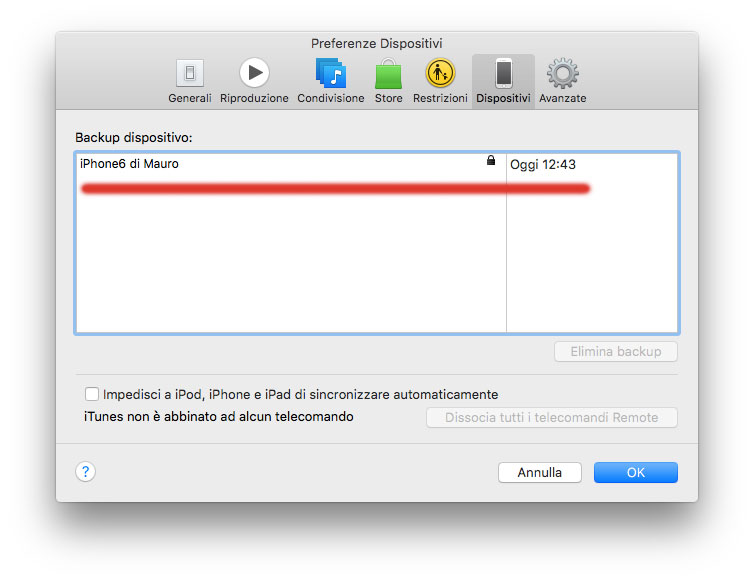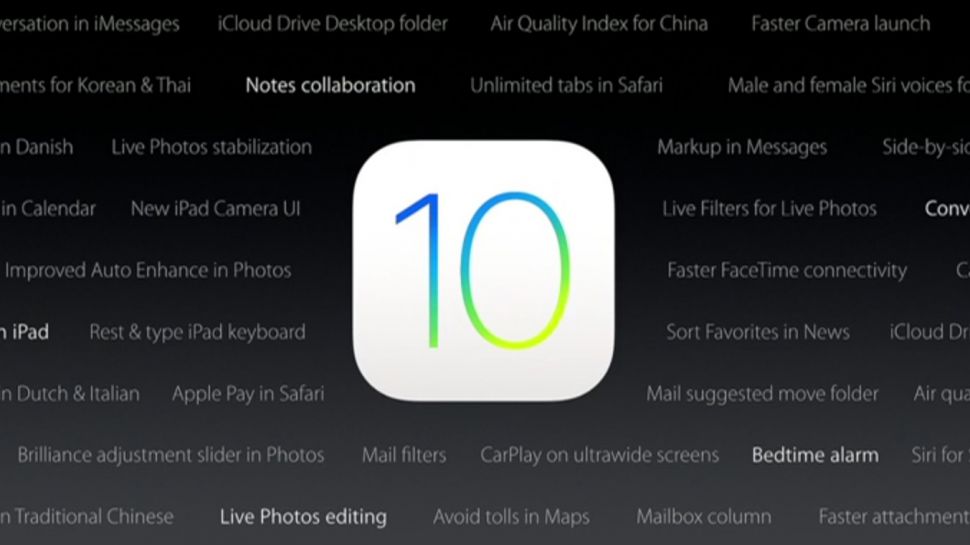Alcuni utenti che hanno provato ad eseguire l’update a iOS 10 “over-the-air” (direttamente con la funzione di aggiornamento dal dispositivo) lamentano l’impossibiità di portare a termine l’update e il blocco dei dispositivi.
L’unico modo per risolvere il problema al momento sembra quello di collegare il dispositivo ad un computer con iTunes ed eseguire da qui il ripristino completo. Il problema è per gli utenti che non hanno avuto la bontà di eseguire un backup prima dell’aggiornamento: il rischio è quello di perdere dati non salvati (su iCloud e no).
Aggiornamento: Apple ha fatto sapere di avere risolto il problema che aveva impedito ad alcuni di esegure l’aggiornamento.
Prima di eseguire l’update a iOS 10 è bene, come raccomandiamo sempre nel caso di aggiornarnamenti, di eseguire un backup completo del dispositivo (iPhone, iPad e iPod touch). È possibile eseguire il backup su iCloud (basta avere spazio a sufficenza) oppure passando per iTunes (collegando il dispositivo a un Mac o un PC). Ecco come procedere:
Backup con iCloud
- Assicurarsi che l’opzione Backup iCloud sia attiva in Impostazioni > iCloud > Backup.
- Collegare il dispositivo a una fonte di alimentazione.
- Connettere il dispositivo a una rete Wi-Fi.
È fondamentale assicurarsi che lo schermo del dispositivo sia bloccato e verifica di avere spazio libero sufficiente in iCloud per il backup.
Backup sul computer con iTunes
- Aprire iTunes (scaricate eventualmente l’ultima versione da www.itunes.com) e collegate il dispositivo al computer.
- Se un messaggio richiede il codice del dispositivo o se vogliamo autorizzare il computer, seguite i passaggi visualizzati sullo schermo.
- Selezionare il proprio iPhone, iPad o iPod quando viene visualizzato in iTunes.
- Se desideriamo salvare i dati di Salute e Attività del dispositivo iOS o dell’Apple Watch, bisognerà eseguire la codifica del backup: seleziona la casella denominata “Codifica backup” e imposatre una password facile da ricordare.
- Al termine della procedura, è possibile verificare che il backup sia stato completato correttamente in iTunes aprendo dal menu “iTunes” la voce “Preferenze” e da qui la sezione “Dispositivi”. Dovrebbe apparire il nome del dispositivo con la data e l’ora in cui iTunes ha creato il backup. Se abbiamo eseguito la codifica del backup, dovremmo visualizzare anche un lucchetto accanto al nome del dispositivo.